Mindig izgalmas, mikor kijön egy frissítés. Vajon mit tartalmaz, és mennyire használható? A napokban megérkezet Camera Raw 13.2 nagy dobása a Super Resolution, amivel az eddigieknél is jobb minőségben növelhetjük meg fotóink pixelméretét.
Ha belegondolunk a digitális fotózás nem is túl régi történetébe, hihetetlen gyorsan fejlődött a érzékelők mérete, így egyre nagyobb felbontású fotókat készíthetünk. Nyilván nem minden felvételből szeretnénk plakátot készíteni, de az azért nem rossz, ha legalább a CEWE FOTÓKÖNYV szerkesztése során megtehetjük, hogy kedvenc fotónkkal egy teljes dupla oldalt lefedünk. Eddig is volt lehetőség erre a Photoshop-ban, és Preserve Details 2.0 volt eddig a legfejlettebb technológia, amivel a felméretezést el lehetett végezni.
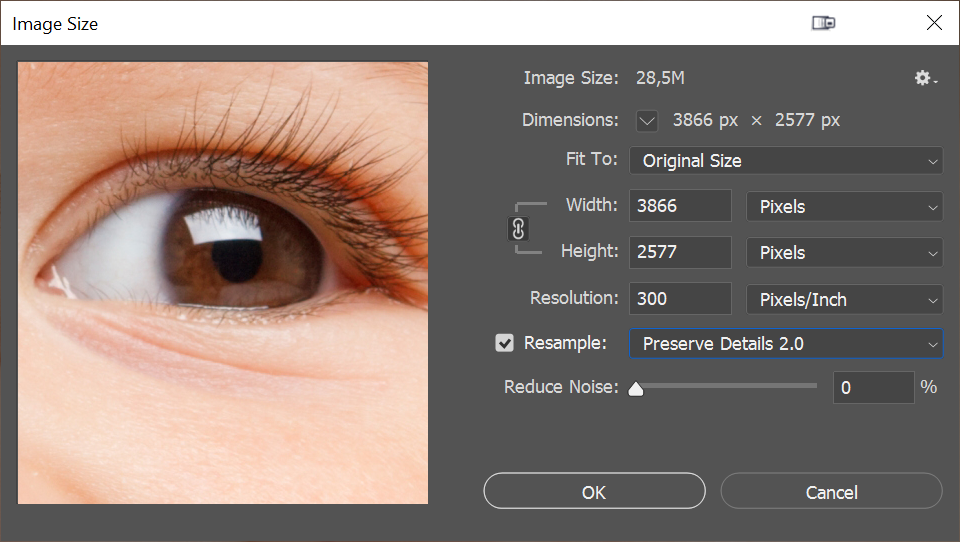
Ez viszont már a Photoshop CC 2018-ban kijött, szóval épp ideje volt bevetni az Adobe Sensei mesterséges intelligenciáját a még jobb eredmény elérésének érdekében.
A fotó Camera Raw-ban megnyitva, jobb klikk a filmszalagon a képen, és Enhance.
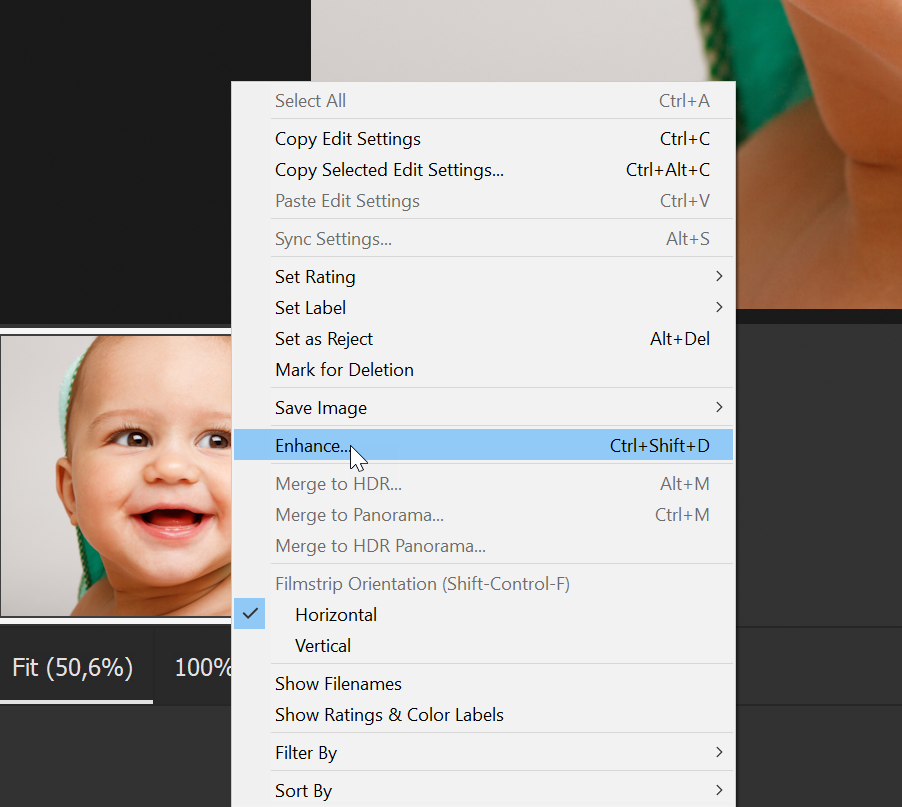
A megjelenő ablakban két lehetőségünk is van.
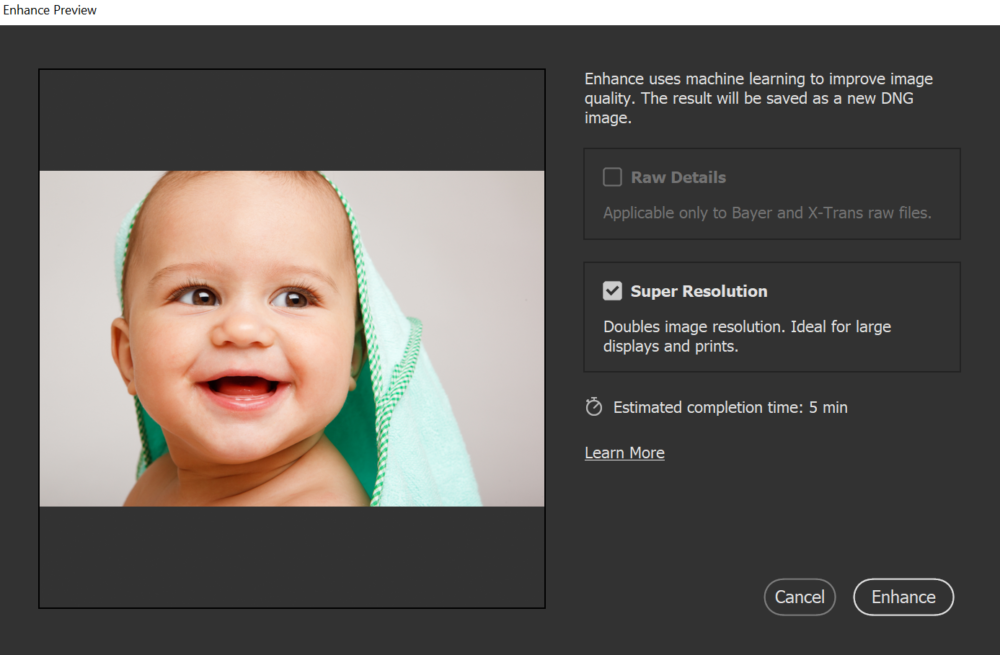
A Raw Details a támogatott nyers formátumoknál ( Bayer érzékelős Canon, Nikon, Sony stb. és Fujifilm X-Trans érzékelős fényképezőgépekkel készült nyers fájlok) a gépi tanulás révén javít a minőségen. A méretén nem.
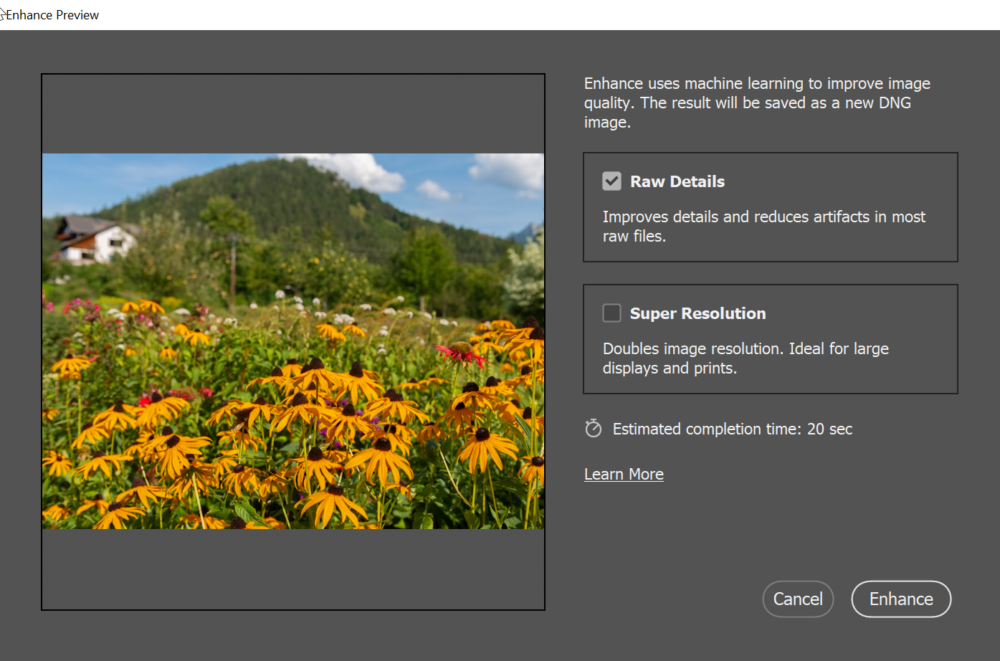
A Super Resolution megduplázza a méretet, és a egy külön nyers formátumba menti el. Használhatunk jog fotókat is, itt nem kitétel a raw. A nyers formátumról csak röviden. A nyers formátum egy olyan fájlformátum, amely tartalmazza az érzékelő által rögzített összes képadatot, így biztosítja a legjobb minőségű fotókat. Egy fényképezőgép technikailag raw-ban fotóz, csak a jpg-ben történő fényképezéskor a gép maga dolgozza fel a raw-adatokat. A jgp meg tömörít. Tehát, ha a jpg tömörítésével elveszítünk adatokat, jellemzően a nagyon világos és nagyon sötét részekről, akkor azzal, hogy egy jpg fotót ismét raw formátumba mentünk el, nem fogja visszaadni az elveszett részleteket. Viszont arra jó, hogy a további szerkesztések során nem romoljon tovább a minősége.
A bal oldali a korábbi technikával lett nagyítva, a jobb oldali pedig a Super Resolution-nal. Talán ezen a fotón nem annyira látható a különbség, de élesebb, szebb a nagyítás az új módszerrel.

Ha több fotót nyitunk meg egyszerre a Camera Raw-ban, mindet kijelölve, lehetőség van alkalmazni akár a Raw Details-t, akár a Super Resolution-t.
További újdonságok.
Szűrő és rendezés opciók. A Lightroom-hoz hasonlóan már a Camera Raw-ban is lehetőség van bizonyos szempontok szerint a képek sorrendjét beállítani.
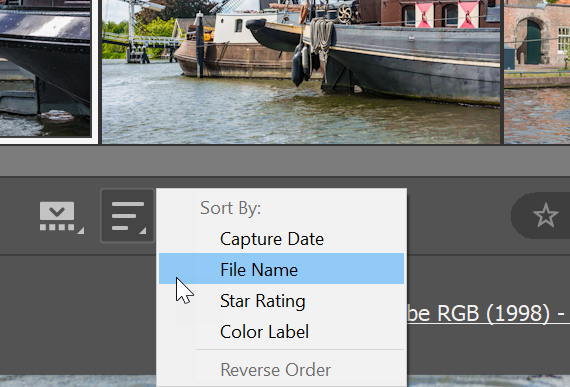
Illetve eldönteni, hogy értékelés, színes címke alapján mely fotók legyenek a filmszalagon. A „Show” résznél törölhetjük a szűrőket.
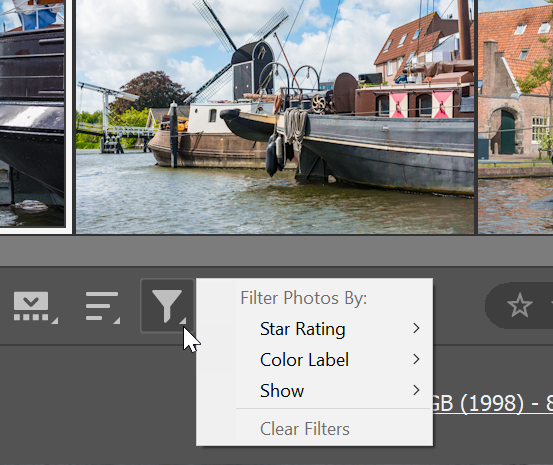
Panelek átrendezése
A szerkesző panelen jobb klikk → Edit Panels to Show. A megjelenő ablakban kikapcsolhatjuk az egyes paneleket, amiket nem szoktunk használni, illetve a billentyűzet fel és le nyilával a sorrendjüket is meg tudjuk változtatni.
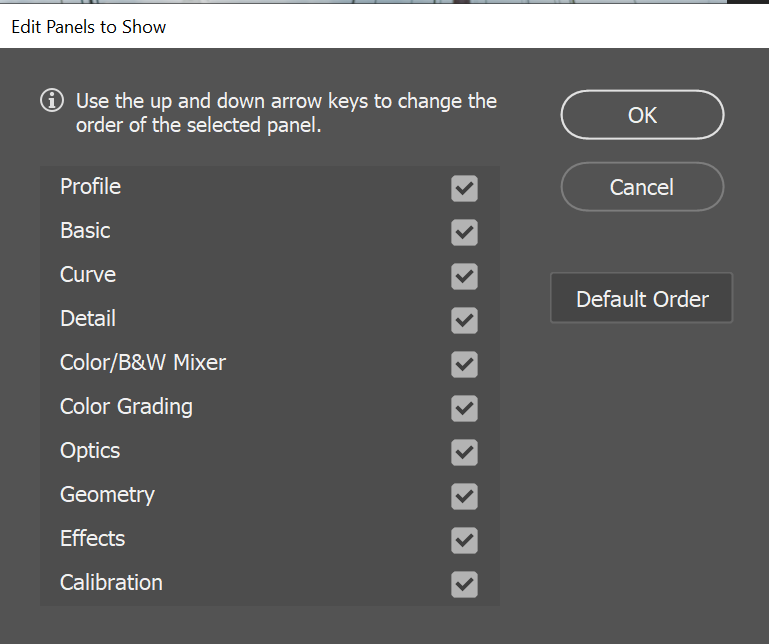
Apple ProRAW támogatás
Az Apple ProRaw képeket mostantól a ProRaw profil segítségével importálhatjuk a Camera Raw programba. Mivel csak az iPhone 12 Pro és iPhone 12 Pro Max fotóz proraw-ban, sajnos példát nem tudok mutatni, mert nincs a közelemben ilyen készülék:)
A Super Resolution-t viszont érdemes kipróbálni, ha nagyobb nyomatot szeretnél, mint amit a felbontás lehetővé tenne.




0 hozzászólás